Si vous créez votre premier tableau de bord Salesforce avec Tableau Software, ces 4 astuces vous feront gagner un temps précieux :
- La source de données ne peut pas être filtrée avant import
Il n’est pas possible d’appliquer un filtre sur la base de données avant l’import dans Tableau. Si vous souhaitez importer les pistes créées en 2016, il vous faudra importer toutes les pistes de la base. C’est seulement après création de l’extrait, au moment de l’analyse, que vous pourrez appliquer votre filtre. En fonction de la taille de votre base, cela peut donc prendre des heures à Tableau pour créer son extrait.
L’astuce consiste à « masquer » les champs dont vous n’avez pas besoin avant l’extraction. Ces champs ne seront pas simplement masqués, ils seront ignorés pour la création de l’extrait Tableau. Vous gagnerez un temps considérable. –
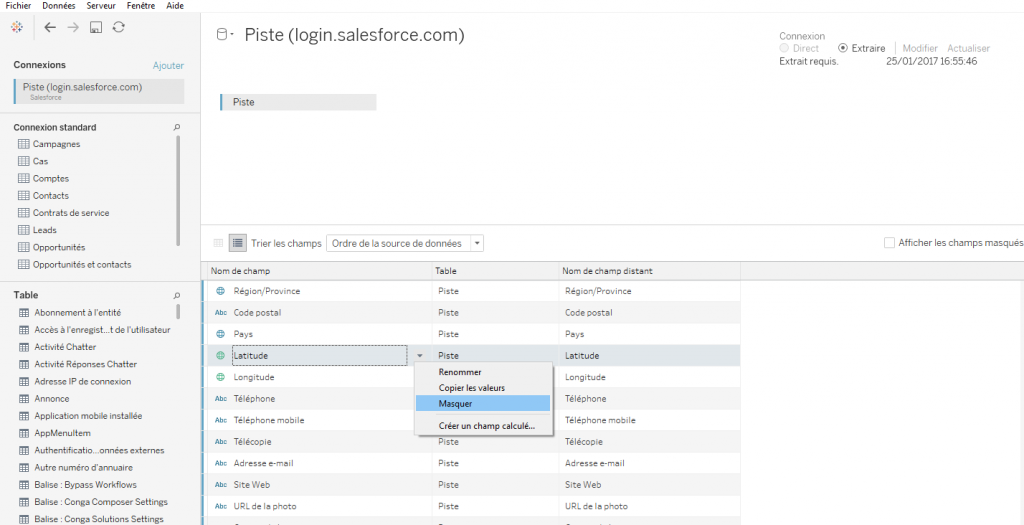
Vous pourrez ensuite seulement, soit appliquer des filtres sur les feuilles, soit directement sur la table importée :
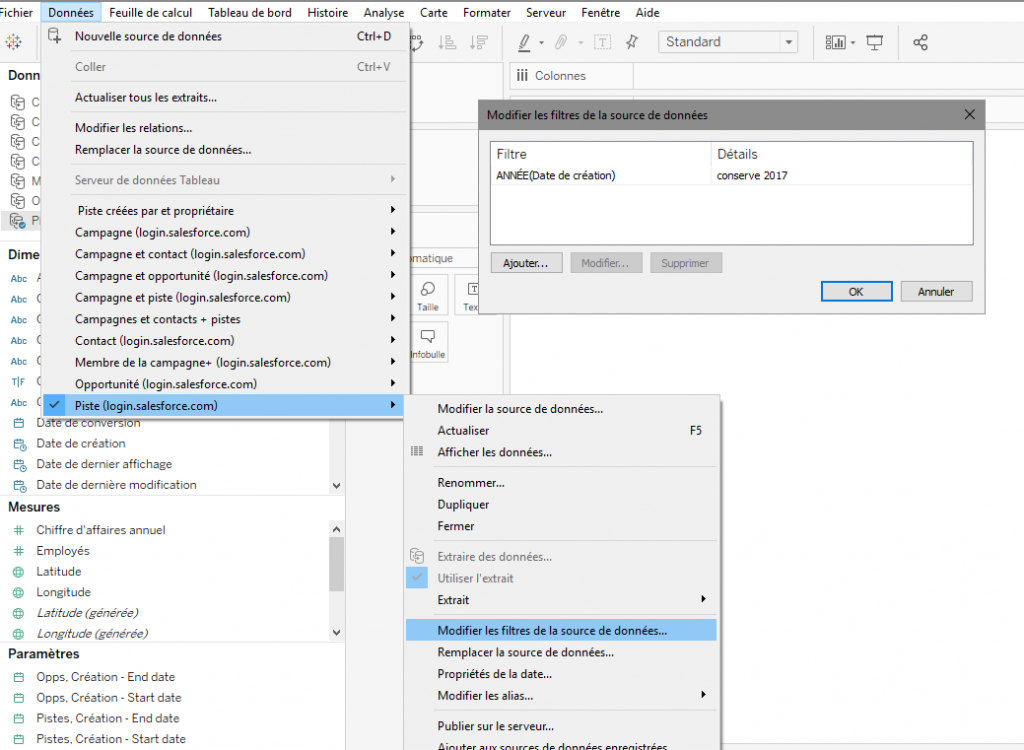
–
- Certains champs Salesforce ne sont pas disponibles
Les champs calculés créés dans Salesforce et les champs de « zone de texte long » de Salesforce ne sont pas exportés vers Tableau.
Ici plusieurs options :
– Recréer les champs calculés dans Tableau;
– Changer le format des champs de texte long dans Salesforce (Etre le.a meilleur.e ami.e de l’administrateur SalesForce peut vous aider. Sinon, faites la queue !);
– Créer une « base de données » Excel en parallèle (qui reliera vos ID de campagnes à vos noms de campagnes -zone de texte long- par exemple);
– Prouver à l’utilisateur qu’il peut s’en passer. 😉 .
- L’actualisation incrémentielle ne met pas à jour les données historiques
Aujourd’hui, cette fonction consiste à ajouter les nouvelles données créées mais ne met pas à jour les données déjà présentes mais modifiées. En conclusion, aucun intérêt…
Il est donc nécessaire de faire une actualisation complète (d’où l’intérêt d’avoir masqué les champs non nécessaires)
- Les données ne peuvent pas être pivotées
Si vous vous connectez directement à Salesforce via Tableau (sans logiciel de préparation de données intermédiaire), certaines analyses peuvent se révéler compliquées.
Selon les objets analysés, certains champs seront dupliqués (ex : date de création, origine, date de modification, etc etc) et un pivotage permettrait de résoudre le problème.
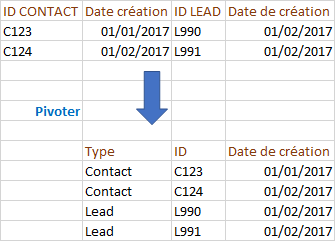
Or, pivoter vous ne pourrez !
L’astuce consiste donc à… être astucieux. L’utilisation de paramètres au lieu de filtres, par exemple, peut être une solution. Notamment en ce qui concerne les dates.
Depuis l’écriture de cet article, Tableau a sorti Tableau Prep qui résout ce problème !
Voilà, vous venez de gagner un temps considérable de recherches sur le forum Tableau !
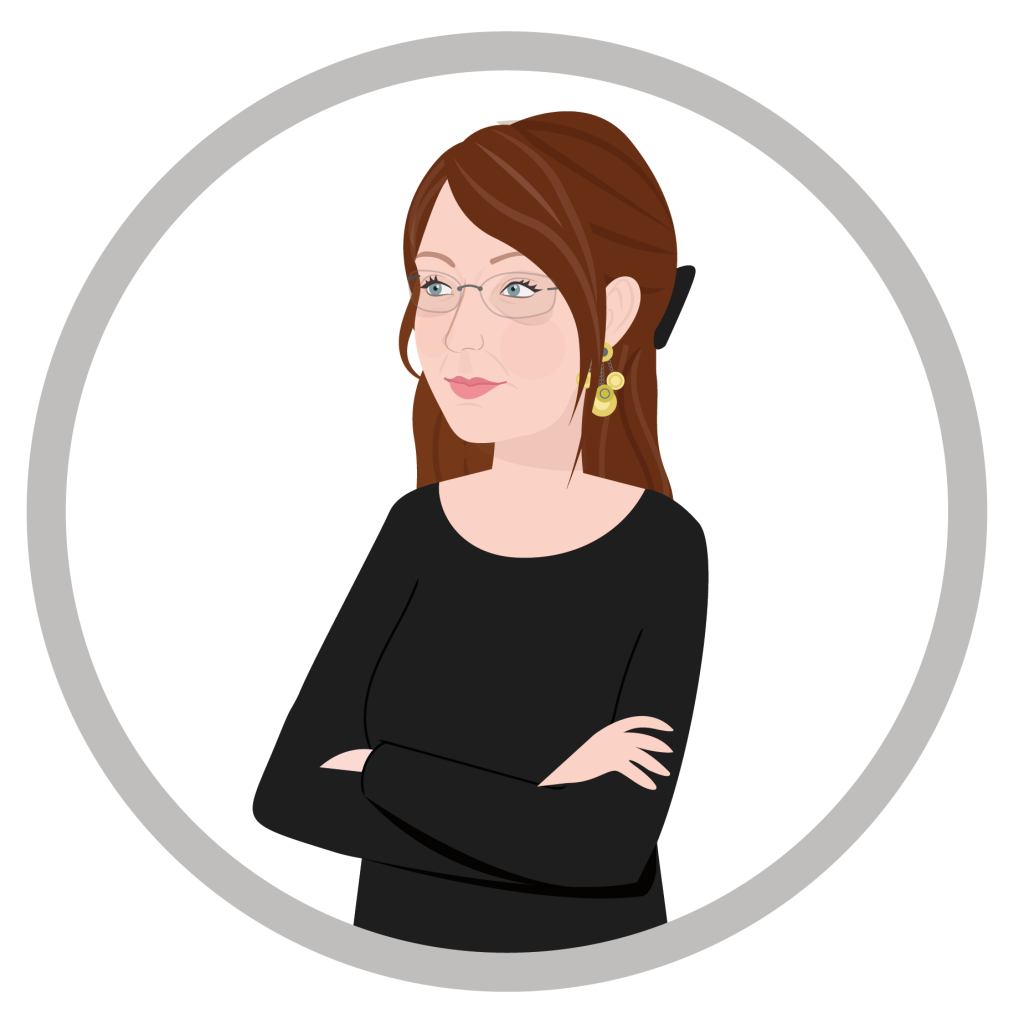
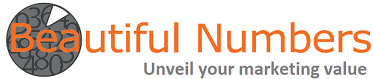
Hi,
Thank you very much for highlighting the issues one might face when connecting tableau to salesforce.I am facing an issue with the dates in salesforce.With tableau I am not able to pivot them.You mention about using parameters for dates.Can you plz elaborate on it? or point me towards a source?
Hi Shweta and thanks for your comment.
Your question is quite tricky as it will depends on what you want to do, and what format of date you are using.
In this article i was talking about Tableau Software Parameters function which enables the creation of start date and end date for instance, as creating parameters in Tableau can often be a solution to filter through dates.
You will find tons of tuto on Youtube. One exemple: https://www.youtube.com/watch?v=hMsQ8TvVjo4
Hope that helps,
KR
Béatrice